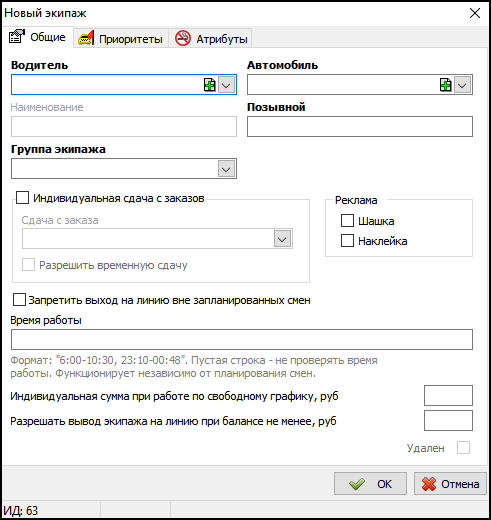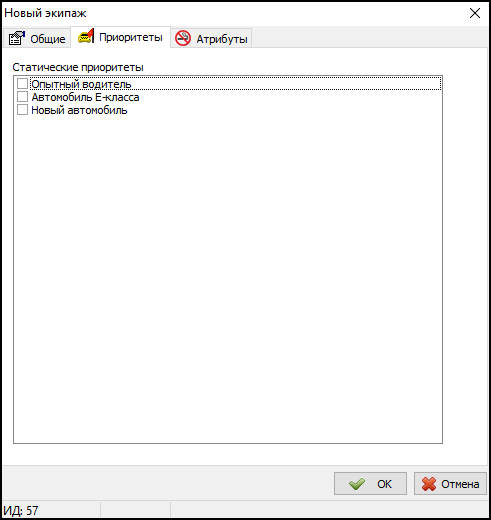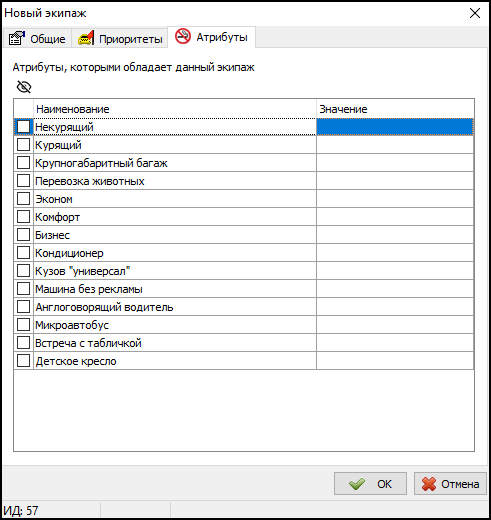Справочник "Экипажи" — различия между версиями
| Строка 2: | Строка 2: | ||
'''{{PAGENAME}}''' — [[справочник]], в котором хранится список [[экипаж]]ей. | '''{{PAGENAME}}''' — [[справочник]], в котором хранится список [[экипаж]]ей. | ||
| − | '''Экипаж''' — элемент [[Клиент Такси-Мастер | + | '''Экипаж''' — элемент [[Клиент Такси-Мастер|клиентской части Такси-Мастер]], который обозначает один экипаж вашей службы такси. |
В экипаж входит автомобиль и водитель, также экипаж должен быть включен в какую-либо [[Справочник «Группы экипажей»|группу]]. | В экипаж входит автомобиль и водитель, также экипаж должен быть включен в какую-либо [[Справочник «Группы экипажей»|группу]]. | ||
Экипажи [[Вывод экипажа на линию|выводятся и снимаются с линии]] оператором или {самим водителем с помощью [[TMDriver]]. | Экипажи [[Вывод экипажа на линию|выводятся и снимаются с линии]] оператором или {самим водителем с помощью [[TMDriver]]. | ||
| − | Список экипажей отображается в следующих [[Окна Такси-Мастер | + | Список экипажей отображается в следующих [[Окна Такси-Мастер|окнах]]: |
# [[Окно «Экипажи»|Окно «Экипажи»]] — содержит весь список экипажей на линии. | # [[Окно «Экипажи»|Окно «Экипажи»]] — содержит весь список экипажей на линии. | ||
Версия 13:03, 20 февраля 2021
Справочник "Экипажи" — справочник, в котором хранится список экипажей.
Экипаж — элемент клиентской части Такси-Мастер, который обозначает один экипаж вашей службы такси. В экипаж входит автомобиль и водитель, также экипаж должен быть включен в какую-либо группу. Экипажи выводятся и снимаются с линии оператором или {самим водителем с помощью TMDriver.
Список экипажей отображается в следующих окнах:
- Окно «Экипажи» — содержит весь список экипажей на линии.
- Окно «Стоянки» — отражает только позывные.
Экипажи являются обязательным элементом системы Такси-Мастер, они необходимы для того, чтобы начать работу, поэтому перед вводом Такси-Мастер в эксплуатацию необходимо чтобы создать корректный список экипажей. Также на системе экипажей базируется часть отчетов.
Очередь экипажей
Очередь экипажей — это последовательность экипажей, находящихся на одной стоянке. Часто в соответствии с очередью экипажей происходит назначение экипажа на заказ — назначается тот экипаж, который стоит на очередь первым; после выполнения заказа он встает на последнее место; таким образом обеспечивается поток заказов всем экипажам, а также быстрое выполнение новых заказов.
Зависимости
Этот справочник использует информацию из следующих справочников:
Добавление нового экипажа
https://is.gd/3IDlHz
На вкладке Общие находятся общие параметры экипажа. На вкладке Признаки находятся признаки экипажа (см. справочник «Признаки экипажей»).
Названия полей, обязательных для заполнения, выделены жирным шрифтом. Для экипажей обязательными являются поля: Водитель, Автомобиль, Позывной и Группа, которые расположены на вкладке Общие.
Чтобы добавить новый экипаж, выполните следующие действия:
- Нажмите кнопку Добавить или клавишу Insert.
- В выпадающем списке Водитель выберите водителя.
- В выпадающем списке Автомобиль укажите автомобиль. Обратите внимание, что при изменении каких-либо параметров выбранного автомобиля, нужно будет переназначить его экипажу!
- В поле Наименование отображается автоматически сгенерированное наименование экипажа. Изменить его нельзя.
- В поле Позывной автоматически будет сгенерирован позывной экипажа. При необходимости Вы можете его изменить. Обратите внимание, что позывной может состоять только из цифр.
- В выпадающем списке Группа экипажей укажите группу, в которую будет включен экипаж.
Следующие поля не являются обязательными для заполнения. Их Вы можете заполнить по своему усмотрению.
- В группе Индивидуальная сдача с заказов находятся индивидуальные? настройки сдачи с заказов (см. справочник «Сдачи с заказов»)), для включения которых нужно установить флажок
 Индивидуальная сдача с заказов.
Индивидуальная сдача с заказов.
- Если на автомобиле присутствуют шашки и/или наклейки, Вы можете указать это в его карточке. Для этого в группе Реклама установите флажки
 Шашка или
Шашка или  Наклейка.
Наклейка. - Установите флажок Запретить выход на линию вне запланированных смен, если необходимо запретить данному экипажу выход на линию вне запланированных смен.
- В поле Время работы укажите время работы данного экипажа. Только в указанном промежутке времени экипаж может выйти на смену, а по окончании указанного времени работы экипаж будет автоматически снят со смены.
- Если Ваша служба такси использует модуль Единая диспетчерская служба, то в карточке также будет присутствовать поле Служба, где будет отображаться служба, которой принадлежит экипаж. Это поле недоступно для редактирования, служба устанавливается на основании данных об автомобиле и водителе.
На вкладке Приоритеты Вы можете указать необходимые статические приоритеты для данного экипажа. Для этого установите флажки напротив соответствующих полей.
На вкладке Атрибуты Вы можете отметить те признаки, которыми обладает данный экипаж. Для этого установите флажки напротив соответствующих полей. Атрибуты отсортированы по порядковому номеру, который задается в настройках атрибута. В самом левом столбце флажками выбираются атрибуты, которыми обладает данный экипаж. Если вместо флажка отображается черный квадрат, и запись выделяется серым фоном, то это значит, что атрибут унаследован от кого-то.
При желании можно переопределить унаследованное значение.
Для разных типов атрибутов значение может задаваться по-разному:
- флажок;
- поле для ввода числа;
- поле для ввода строки;
- выбор значения из списка.
Если у пользователя есть право видеть скрытые атрибуты (Справочники - Атрибуты - Просмотр и редактирование скрытых атрибутов), и существуют какие-то скрытые атрибуты, то появится специальная кнопка для включения отображения скрытых атрибутов ![]() (по умолчанию эта кнопка не нажата).
(по умолчанию эта кнопка не нажата).
Экспорт данных
Данные из этого справочника могут быть экспортированы в документ Microsoft Excel, в формат .csv или в буфер обмена. Чтобы экспортировать данные, нажмите кнопку Экспортировать данные в Excel.
Если Вам необходимо произвести экспорт в формат .csv или в буфер обмена, нажмите на черную стрелку ![]() справа от кнопки Экспортировать данные в Excel и выберите нужный Вам вариант экспорта.
справа от кнопки Экспортировать данные в Excel и выберите нужный Вам вариант экспорта.